用于创建有吸引力的视频/音频剪辑的前 3 名音频叠加应用程序
在某些情况下,为了方便起见,您需要将音频叠加到另一个音频或视频上。在活动中,您喜欢为歌曲添加音频效果,创建两首歌曲的混搭。随着越来越多的用户在流媒体网站上分享内容,自编剪辑的名气不断上升。为了覆盖音频文件,找到一个值得信赖的 音频叠加 程序使剪辑和谐并创建吸引人的内容。
很高兴,各种工具可以帮助您在视频中叠加音频。尽管有些难以处理,但我们准备了一些最适合所有用户级别的推荐应用。因此,如果您有兴趣了解它们,请通读本文的其余部分。

第 1 部分。 为什么叠加音频
将音频文件叠加到剪辑上可以增强每个项目。因此,与其播放简单的剪辑,不如通过播放音频叠加来使其具有吸引力。此外,您不喜欢在没有良好音频的情况下上传或共享您的项目。如果只是乐器音效、背景音乐、画外音或者录音,肯定会有很大的不同。通常,这将有助于进行演示、播客、语音录制、讲座等等。看看下面高效实用的程序,在线和离线叠加两个音频文件。
第 2 部分。 如何在桌面上叠加音频
1. Vidmore视频转换器
Vidmore视频转换 如果您正在寻找一种不会强加技术设置来处理媒体文件的工具,这是最好的方法。这款桌面软件允许您将任何音频文件叠加到支持 AAC、MP3、WMA、WAV、FLAC 等的视频中。除此之外,您还可以在叠加到音频之前编辑音频文件,调整音频音量和延迟。使用此工具,您可以轻松转换几乎任何音频和视频文件。最好的部分是该程序带有硬件加速功能,可以快速处理媒体文件。下面列出了有关在视频中叠加音频的指导说明。
步骤 1。 启动 Vidmore Video Converter
首先,在您的计算机上获取该程序。只需单击任何 免费下载 纽扣。打开文件扩展名并按照屏幕上的设置安装应用程序。之后,启动程序。
步骤 2. 导入视频
现在,点击 加 主界面中的签名按钮上传您要编辑的文件。您也可以按 空格键 打开文件夹,找到视频并上传。
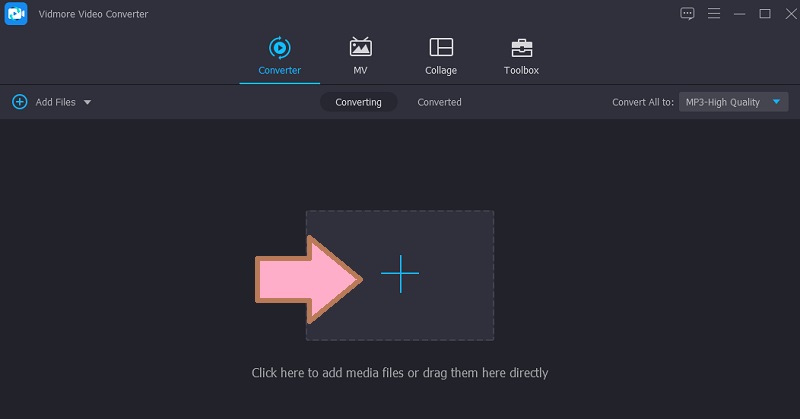
步骤 3. 将音轨叠加到视频
之后,点击 音轨 下拉式菜单。选择 添加音轨 选项,然后选择是要对音频文件进行调整还是保持未编辑状态。
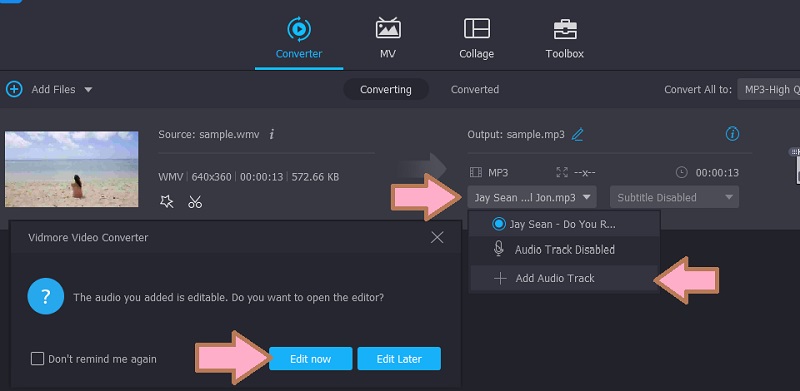
步骤 4. 保存项目
这一次,点击 个人资料 托盘,然后从视频选项卡中选择适合剪辑的格式。要最终保存项目,请单击 全部转换 按钮。
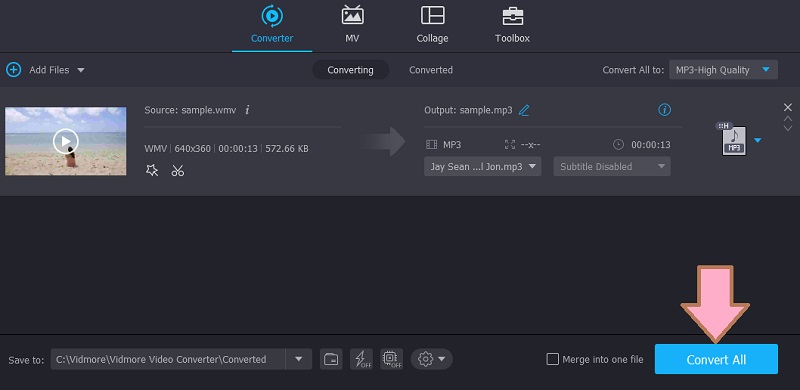
2. iMovie
您还可以使用 iMovie 使用适用于 Mac 计算机的智能内置编辑工具来修改视频。该程序使您能够添加音频效果、背景音乐并进行一些调整。使用此工具,您可以修剪、调整音量级别、更改速度等等。除此之外,您还可以通过应用淡入淡出来为剪辑添加效果。事实上,与 Mac 不同,您可以在 iPhone 和 iPad 上执行相同的操作,但使用的音频编辑工具有限。按照下面的分步过程了解如何在 iMovie 中公开音频。
步骤1。 在 Mac 上启动 iMovie,然后启动您想要编辑的项目。
第2步。 点按 添加媒体 看起来像一个的按钮 加 图标后跟 音讯.接下来,前往 原声带 部分并从集合中浏览。
第三步 配乐旁边是 添加音频 按钮。点击它以将配乐插入到您正在编辑的项目中。快速简便。您现在可以在 iMovie 中用音频叠加视频。

附加说明:您还可以为您的项目添加声音效果。只需在声音效果下找到它们。此外,该程序还使您能够根据剪辑的需要调整音频音量。通过添加音效,您将能够学习如何在视频剪辑中叠加两个音频文件。
第 3 部分。 如何在线叠加音频
对于叠加音频的在线方式,最好的方法是使用 Kapwing。它是完全免费的,几乎适用于任何浏览器。使用此程序,您可以组合或叠加两个音频文件。这可能包括不同的音轨,例如录音、音效、背景音乐等等。最好的部分是有一个免费的音乐收藏,您可以浏览并合并到您的剪辑中。现在,为了演示如何在视频上叠加音频的过程,您可以查看以下步骤。
步骤1。 使用计算机上的任何浏览器启动 Kapwing。之后,注册一个帐户即可访问编辑器。
第2步。 现在点击 开始编辑 按钮并上传您的目标视频。
第三步 视频上传后,单击左侧菜单上的音频选项并将音频剪辑添加到时间线以覆盖音频。
第四步。 之后,点击 导出视频 界面右上角的按钮。在下一个窗口中,单击 下载 按钮获取输出文件。
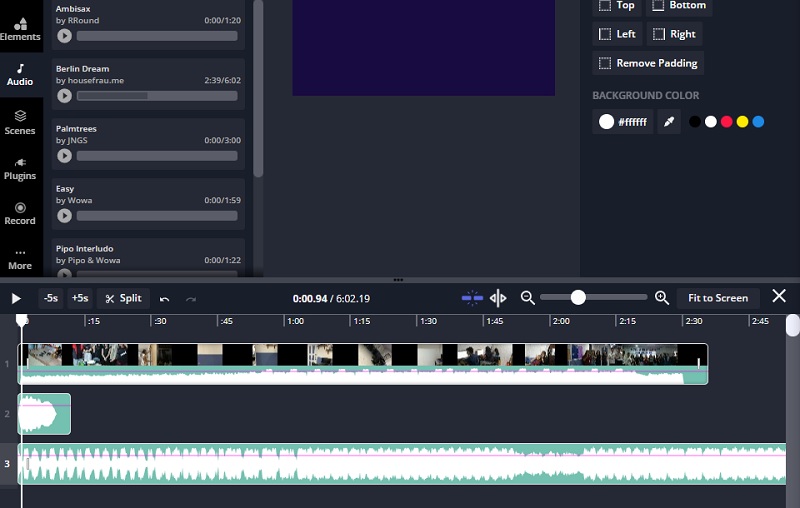
第 4 部分。重叠音频的常见问题解答
什么是音频叠加?
音频叠加是在一个项目中添加两个或多个音频剪辑的过程。它可以是录音、音效、音乐背景等。
我可以在剪辑中叠加语音吗?
是的。只要该软件支持您添加的音频格式,您就可以将其插入到您的视频剪辑中。还有一些程序可以让您直接录制并将其叠加到其他音频上。
如何音频增强叠加?
大多数程序都带有允许您调整音量的功能。这意味着您可以使用这些程序来增强音频叠加。
结论
你有它。这些是您可以使用的解决方案 音频叠加.现在,您可以添加不同的音频剪辑并为视频中的声音带来影响。此外,您有四种解决方案,因此您可以选择最适合您的方法。


